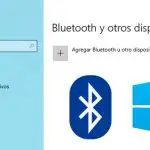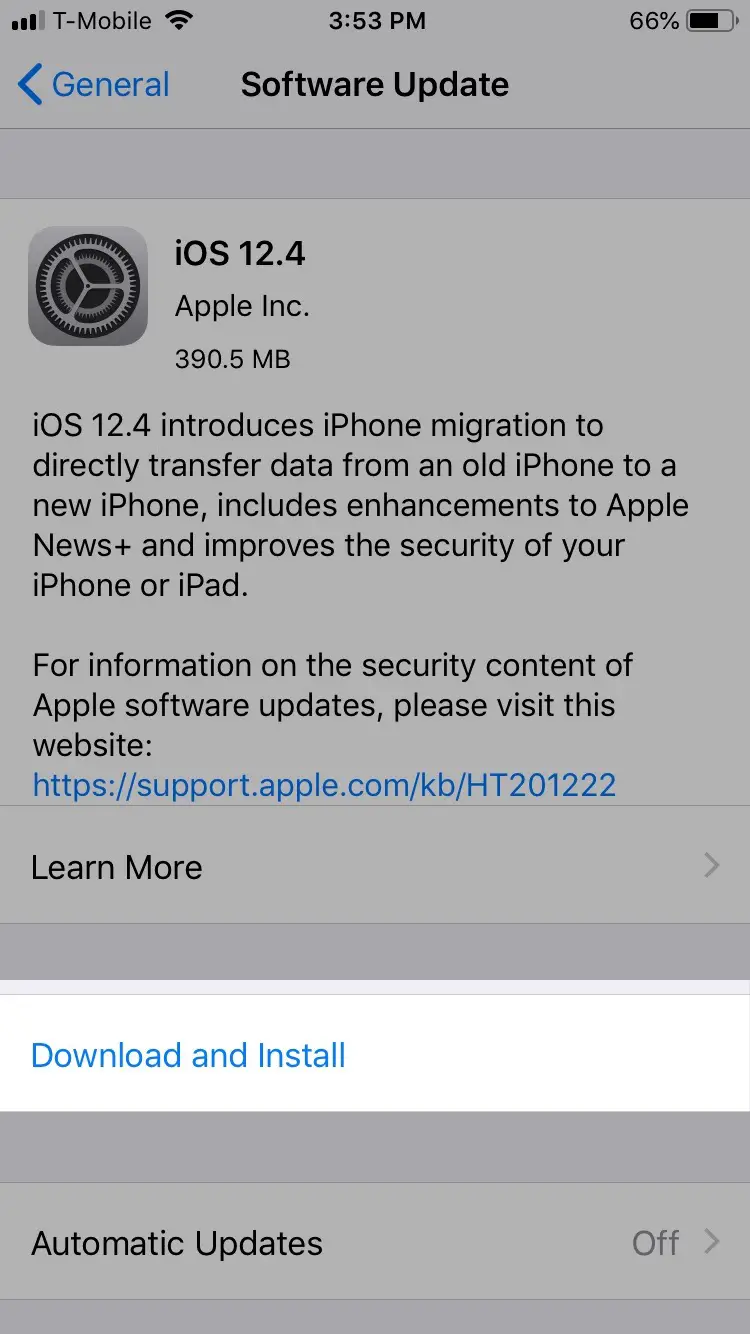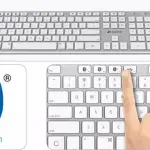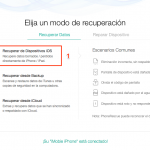El Teclado Inteligente te permite conectarte a tu iPad pro para que tu iPad sea más funcional y puedas usarlo para hacer más trabajo. Tu Teclado Inteligente se conecta a tu iPad Pro con el Conector Inteligente, que tiene tres pequeños contactos magnéticos.
El Conector Inteligente está en el borde de tu Teclado Inteligente y en el lateral de tu iPad Pro. A diferencia de los teclados Bluetooth, no necesitas emparejar o encender tu Teclado Inteligente. Hay algunas formas de solucionar los problemas de la carpeta de tu Teclado Inteligente para deshacerte del mensaje de error.
La razón por la que tu teclado inteligente no funciona
La razón por la que estás viendo el «Este accesorio no es compatible con este dispositivo» en tu iPad es que los pines del conector no están en contacto con la tira mágica correctamente. Esto puede bloquear la conexión entre ambos dispositivos, y esto puede hacer que aparezca el mensaje de error.
1. Conecta tu iPad con tu teclado inteligente
Cuando ves un error de accesorio no soportado en un dispositivo iOS, siempre tiene que ver con la conexión de ambos dispositivos. Por ejemplo, en tu iPhone, cuando ves este error, es porque estás usando un cable que no está certificado por la MFI.
Como estás viendo este error en tu iPad Pro, lo más probable es que el problema esté causado por la conexión entre los 3 conectores magnéticos de tu teclado y el conector inteligente de tu iPad pro.
Para arreglar la conexión, tendrás que doblar la tira del conector para que haga contacto con los pines magnéticos correctamente. Es probable que tu banda magnética se haya doblado lejos del conector del iPad. Además de este método, también deberás limpiar el conector para que no haya pelusas. Puedes usar un paño sin pelusa para limpiar los conectores en busca de cualquier residuo.
2. Force Restart your iPad Pro
Si el mensaje de error no está siendo causado por la conexión entre tu iPad y tu Smart Keyboard, es probable que haya un problema de software con tu iPad. Para solucionar el problema, puedes forzar el reinicio de tu iPad Pro para solucionar cualquier problema de software.
Un reinicio forzado es un proceso de reiniciar tu iPad manualmente, físicamente o usando cualquier otro método además de reiniciarlo desde el sistema operativo, lo cual sería apagarlo pasando la mano por la X.
- Presione y libere el botón Subir el volumen .
- Presione y libere el botón Bajar el volumen .
- Mantenga pulsado el botón de encendido . Sosténgalo hasta que vea el logotipo de Apple. Desde aquí, puedes comprobar si puedes conectar tu teclado inteligente sin que aparezca el mensaje de error en tu iPad Pro.
3. Actualiza tu iPad
Si hay un problema de software en tu iPad y éste es más pequeño que un fallo, entonces necesitarás actualizar cualquier software antiguo en tu iPad. Los errores pueden causar serios problemas en tu iPad y esto sólo puede ser resuelto con una actualización de software.
Un error es un fallo en el software de tu iPads que causa resultados inesperados y el resultado inesperado que experimentas es el mensaje de error. Los errores pueden ocurrir al azar pero son bastante fáciles de diagnosticar y arreglar.
Para actualizar tu iPad:
- Ir a Ajustes .
- Haga clic en General .
- Ir a Actualización de software . Asegúrate de que hay una actualización de software disponible.
- Haz clic en Descargar e instalar . Necesitarás suficiente espacio de almacenamiento para descargar la actualización y tu iPad necesitará más del 50% de la batería.
- Contacta con el soporte de Apple
Si el problema persiste, parece que tendrás que contactar con tu Apple para solucionarlo. Puedes contactarlos usando su sistema de soporte por chat en vivo y ellos te guiarán a través del problema.
Si cree que hay un problema grave de hardware con su Teclado Inteligente, entonces puede ser elegible para obtener uno nuevo si su Teclado Inteligente es viejo. Puedes reservar una cita en el bar de los genios y te darán un teclado nuevo.